Die 10 besten MP4-Schneidanwendungen zum Trimmen und Schneiden von Videodateien überall
Ein MP4-Cutter ist eine Anwendung, mit der Sie eine MP4-Videodatei zuschneiden und unerwünschte Clips auf Ihrem Desktop oder Mobilgerät entfernen können. Als am weitesten verbreitetes Videoformat gibt es MP4 schon seit Jahrzehnten. Daher ist es auf fast allen digitalen Geräten und Websites verfügbar. Allerdings kann eine große MP4-Datei beim Laden auf ein Mobiltelefon oder beim Teilen über das Internet große Probleme verursachen. Deshalb braucht jeder einen MP4-Cutter.
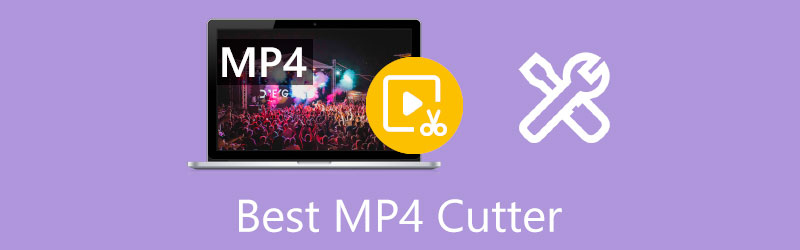
- LEITFADENLISTE
- Teil 1: Die 4 besten MP4-Cutter für PCs
- Teil 2: Die 3 besten Online-MP4-Cutter
- Teil 3: Die drei besten Apps zum MP4-Schneiden auf iPhone/Android
- Teil 4: FAQs zum MP4 Cutter
Teil 1: Die 4 besten MP4-Cutter für PCs
Top 1: ArkThinker Video Converter Ultimate
ArkThinker Video Converter Ultimate ist sowohl ein MP4-Konverter als auch ein Cutter für PCs und Mac. Es steht unter anderem aufgrund seines guten Designs ganz oben auf der Liste. Anfänger können die Funktionen ohne technische Kenntnisse erlernen und nutzen.
- MP4-Videos einfach schneiden.
- Konvertieren Sie Videoformate.
- Unterstützt alle Videoformate.
- Bieten Sie viele Bonus-Tools an.
- Sie müssen die Software installieren.
So schneiden Sie ein MP4-Video auf einem PC
MP4 importieren
Starten Sie den verlustfreien MP4-Trimmer, nachdem Sie ihn auf Ihrem PC installiert haben. Es gibt eine weitere Version für Mac. Gehen Sie im oberen Menüband zum Toolbox-Fenster und wählen Sie das aus Videotrimmer Werkzeug. Drücke den Video hinzufügen Symbol und öffnen Sie das gewünschte Video

MP4 zuschneiden
Um die MP4-Datei zu schneiden, können Sie den Anfangs- und Endpunkt auf der Timeline zurücksetzen, indem Sie auf klicken Legen Sie Start und Ende fest Tasten. Wenn Sie MP4 in Clips aufteilen möchten, platzieren Sie die Wiedergabeleiste an der gewünschten Stelle und klicken Sie auf Teilt Symbol. Drücke den Segment hinzufügen Klicken Sie auf die Schaltfläche, um das oder die Segmente zur Liste hinzuzufügen. Als nächstes legen Sie unten den Dateinamen und andere Optionen fest. Klicken Sie abschließend auf „Exportieren“, um den Clip auf Ihrer Festplatte zu speichern.

Top 2: Avidemux
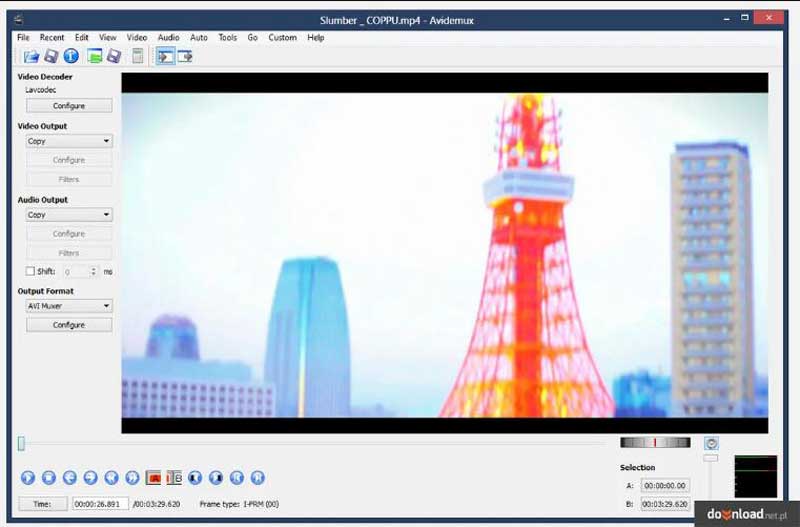
Avidemux ist ein Open-Source-Videoeditor und ein kostenloser MP4-Cutter. Obwohl es nur die grundlegenden Aufgaben wie Videokodierung, Zuschneiden und Filtern erledigen kann, ist es eine großartige Option für Leute, die über genügend Budget verfügen.
- Völlig kostenlose Nutzung.
- Schneiden Sie die MP4-Datei auf der Timeline aus.
- Bearbeiten Sie ein Video Bild für Bild.
- Leicht und schnell Videos bearbeiten.
- Es werden nur begrenzte Formate unterstützt.
- Es fehlen erweiterte Videobearbeitungswerkzeuge.
Top 3: VirtualDub
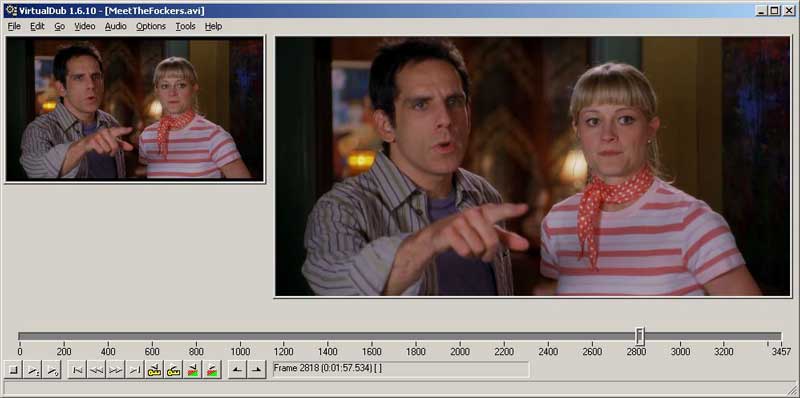
VirtualDub ist ein weiterer kostenloser MP4-Trimmer, der von einem Entwicklerteam veröffentlicht wurde. Es wurde für Windows-Benutzer entwickelt. Es kann alle linearen Vorgänge verarbeiten, einschließlich des Schneidens oder Teilens einer MP4-Videodatei, des Zusammenführens von Segmenten und mehr.
- MP4-Dateien kostenlos schneiden.
- Verfügbar für alte Computer.
- Bearbeiten Sie Videos einfach.
- Sehen Sie sich das Ergebnis in Echtzeit in der Vorschau an.
- Die Funktionen sind begrenzt.
- Für Mac ist es nicht verfügbar.
Top 4: Adobe After Effects
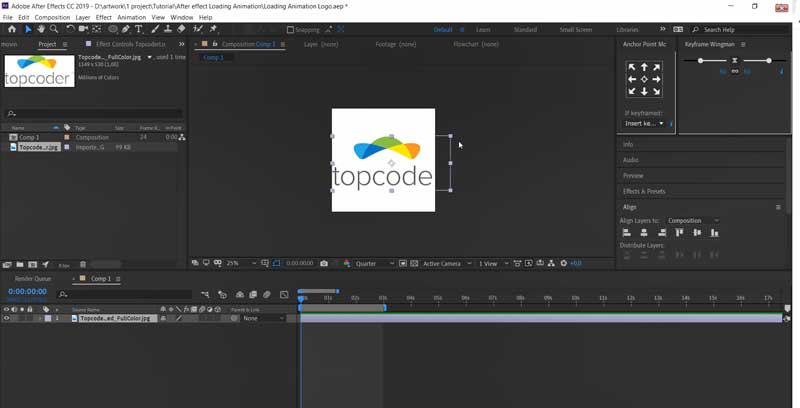
After Effects ist der von Adobe entwickelte professionelle MP4-Cutter und Joiner. Das Einzelprogramm kostet $20,99 pro Monat und Gerät. Es ist auch Teil der Videobearbeitungstools von Adobe Creative Cloud.
- Schneiden Sie MP4-Videos ohne Qualitätsverlust.
- Integrieren Sie viele Funktionen.
- Unterstützt gängige Videoformate
- Bearbeiten Sie Video und Audio auf der Timeline.
- Es ist teuer.
- Die Lernkurve ist für Anfänger nicht geeignet.
Teil 2: Die 3 besten Online-MP4-Cutter
Top 1: ArkThinker Kostenloser Video-Cutter online
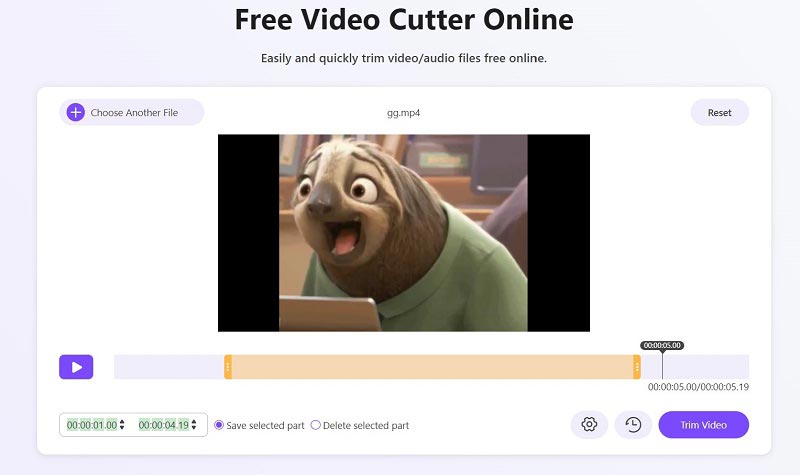
ArkThinker Kostenloser Video-Cutter online ist ein Online-MP4-Cutter. Sobald Sie Ihren Computer mit einem Netzwerk verbinden, können Sie kostenlos auf die App zugreifen. Es umfasst grundlegende Videobearbeitungswerkzeuge wie MP4-Zuschneiden und benutzerdefinierte Optionen.
- Schneiden Sie MP4 kostenlos online.
- Kein Zahlungs- oder sonstiges Limit.
- Fügt Videos kein Wasserzeichen hinzu
- Bieten Sie Kundenoptionen an
- Die maximale Dateigröße beträgt 100 MB.
Top 2: Online-Video-Cutter
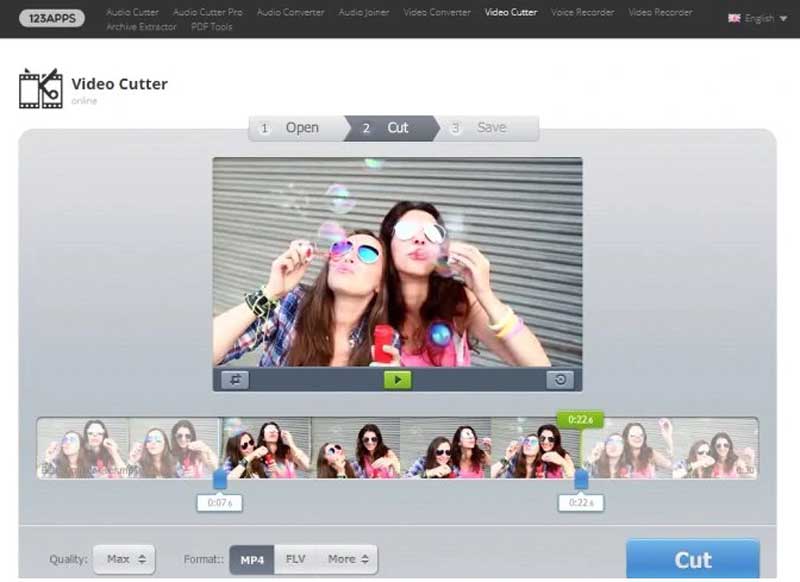
Wie der Name schon sagt, ist Online Video Cutter ein spezieller Online-MP4-Trimmer. Es ist Teil von 123APP, einer Toolbox für die Online-Videobearbeitung. Obwohl es einige Einschränkungen gibt, ist es eine einfache Möglichkeit, ein Video zu kürzen.
- MP4 online schnell zuschneiden.
- Konvertieren Sie Videoformate.
- Bearbeiten Sie ein Video nach Frame
- Integrieren Sie einen Mediaplayer.
- Es gibt eine Dateigrößenbeschränkung.
- Die Ausgabequalität ist nicht sehr gut.
Top 3: Clideo
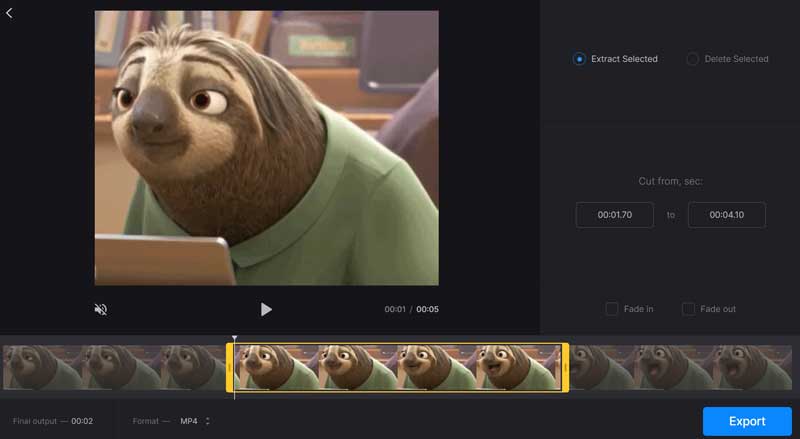
Clideo ist ein kostenloser Video-Editor und MP4-Cutter. Sie können eine Videodatei hochladen, sie präzise zuschneiden und das Ergebnis kostenlos herunterladen. Wie auch immer, es Fügt Ihrem Video ein Wasserzeichen hinzu wenn Sie ein kostenloses Konto verwenden.
- Schneiden Sie MP4 auf der Timeline.
- Bearbeiten Sie Videos präzise.
- Behalten Sie die Originalqualität bei.
- Videoformate neu kodieren.
- Für die Entfernung von Wasserzeichen müssen Sie bezahlen.
- Es ist langsamer als andere Online-Videoeditoren.
Teil 3: Die drei besten Apps zum MP4-Schneiden auf iPhone/Android
Top 1: YouCut
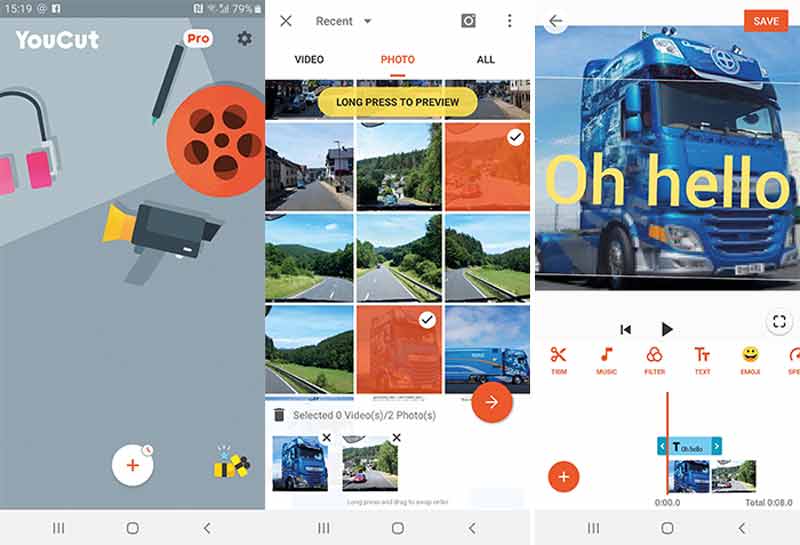
YouCut ist einer der besten MP4-Filmschneider für iPhones und Android-Geräte. Jeder kann diese App kostenlos im Play Store oder App Store herunterladen. Zum MP4-Schneiden reicht die kostenlose Version.
- Schneiden Sie MP4 ohne Computer.
- Fügen Sie viele Bonus-Tools hinzu.
- Nehmen Sie eine MP4-Datei auf, um sie später zu bearbeiten.
- Kompatibel mit gängigen Videoformaten.
- Die Musikbibliothek ist zu einfach.
- Sie können die Bearbeitung nicht abbrechen.
Top 2: CapCut
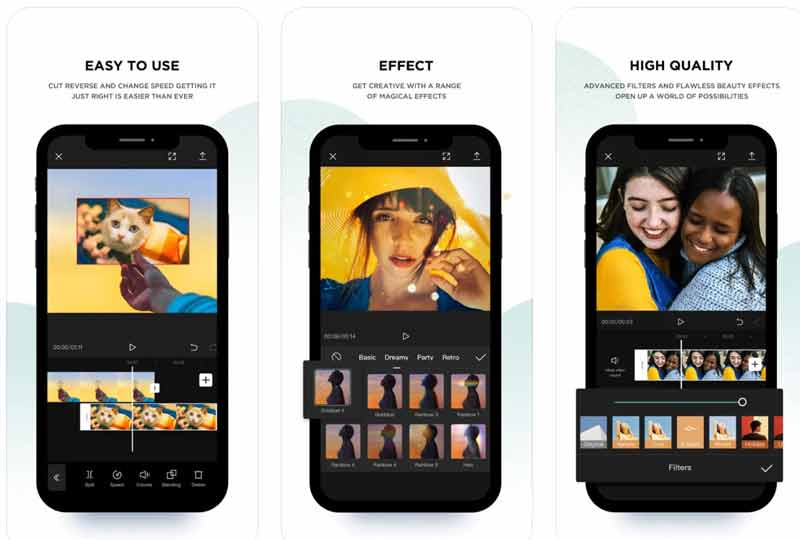
CapCut ist ein weiterer MP4-Trimmer zum Entfernen unerwünschter Aufnahmen auf einem iPhone oder Android-Gerät. Die App kann kostenlos heruntergeladen werden, Sie können jedoch erweiterte Funktionen erwerben. Es ist bei YouTubern und TikTok-Nutzern beliebt.
- Bieten Sie leistungsstarke Bearbeitungsfunktionen.
- Integrieren Sie eine benutzerfreundliche Oberfläche.
- Stellen Sie eine Musikbibliothek bereit.
- Exportieren Sie Videos direkt nach TikTok.
- Es kann MP4 bis zu 15 Minuten lang bearbeiten.
- Es gibt nur eine Videospur.
Top 3: iMovie für iOS
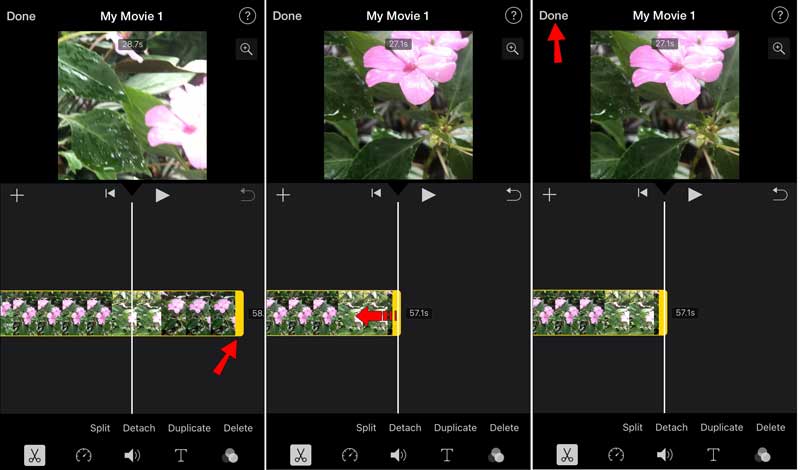
iMovie für iOS ist der integrierte MP4-Cutter auf iPhones. Wenn Sie ein iOS-Gerät haben, können Sie Ihr Video mit iMovie schnell mit den Fingern kürzen. Darüber hinaus bietet es viele grundlegende Videobearbeitungswerkzeuge.
- Schneiden Sie MP4 ohne Installation.
- Teilen Sie Videos in sozialen Medien.
- Fügen Sie Videoeffekte hinzu.
- Schnell und einfach zu bedienen.
- Es ist nur für iPhones und iPad verfügbar.
- Es kann keine langen Videodateien verarbeiten.
Teil 4: FAQs zum MP4 Cutter
Verfügt Windows 10 über einen MP4-Cutter?
Mit der vorinstallierten Fotos-App können Sie unter Windows 10 ohne zusätzliche Software bestimmte Teile der MP4-Videodatei zuschneiden, bearbeiten und ausschneiden.
Wie schneide ich MP4 in QuickTime zu?
Öffnen Sie die MP4 in QuickTime und klicken Sie auf Bearbeiten Registerkarte und wählen Sie die aus Trimmen Möglichkeit. Ziehen Sie nun die gelben Schieberegler in der Leiste, um den Clip auszuwählen, den Sie behalten möchten. Wenn Sie fertig sind, klicken Sie auf Trimmen Taste.
Kann ich eine MP4-Datei in der Fotos-App auf dem iPhone zuschneiden?
Apple hat der Fotos-App auf dem iPhone einen einfachen Video-Editor hinzugefügt. Sie können ein Video öffnen, indem Sie auf tippen Bearbeiten Klicken Sie auf die Schaltfläche und schneiden Sie unerwünschte Frames direkt aus.
Abschluss
Jetzt sollten Sie sich mindestens die 10 besten MP4-Cutter für Windows-, Mac-, iPhone- und Android-Geräte sichern. Nach unserer Prüfung erhalten Sie das passende Werkzeug für Ihre Maschine. Der ArkThinker Video Converter Ultimate beispielsweise ist nicht nur einfach zu bedienen, sondern bietet auch Bonus-Tools. Weitere Empfehlungen? Bitte schreiben Sie sie unten.
Was haltet Ihr von diesem Beitrag? Klicken Sie hier, um diesen Beitrag zu bewerten.
Exzellent
Bewertung: 4.4 / 5 (basierend auf 147 Stimmen)
Finden Sie weitere Lösungen
Collage Video 4 Video-Collage-Apps zum Erstellen von Collage-Videos Fügen Sie Musik zu Videos auf iPhone, Android, Computer und online hinzu So schneiden Sie ein Video online, auf iPhone, Android und Mac/PC zu So führen Sie Videos auf iPhone, Android, Computer und online zusammen Untertitel zum Video hinzufügen – Wie fügt man einem Video Untertitel hinzu? Nützliche Fähigkeiten zum Bearbeiten von Videos auf iPhone, Android und Mac-PCRelative Artikel
- Video bearbeiten
- 3 einfachste Möglichkeiten, ein Video auf dem iPhone ohne Qualitätsverlust zu drehen
- iMovie Seitenverhältnis ändern – So schneiden Sie ein Video in iMovie zu
- Kapwing Resizer Review und beste Kapwing Resizer Alternative
- Ezgif-Größe ändern – Ezgif-Videozuschnitt und beste Ezgif-Alternative
- Umfassendes Tutorial zum Spiegeln einer Frontkamera auf iPhone/Android
- Umfassendes Tutorial zum Umdrehen eines Videos auf dem iPhone für Anfänger
- Die 8 besten Anwendungen zur Videoverkürzung für Computer und Mobilgeräte
- Die 6 besten Online-Videoschneider, die Ihnen beim Entfernen unerwünschter Frames helfen
- 100%-Arbeitsverfahren zum Zuschneiden eines Videos mit dem VLC Media Player
- Top 10 MP4-Cutter für Windows, Mac, iPhone und Android-Geräte



